Monitoruj zasoby serwera za pomocą COCTD-WEB i Apache CGI w Linux
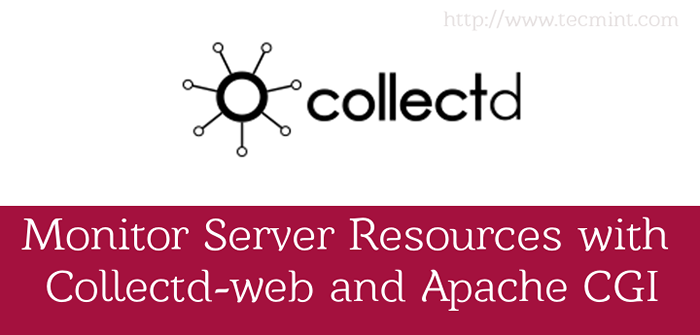
- 3665
- 862
- Tacjana Karpiński
W tym samouczku omówi się, w jaki sposób możesz zainstalować i uruchomić Collectd-Web interfejs, który jest narzędziem monitorowania internetowego Zbieranie demon, w połączeniu z Apache CGI interfejs w celu wytworzenia graficznych wyjść HTML w celu monitorowania pól Linux.
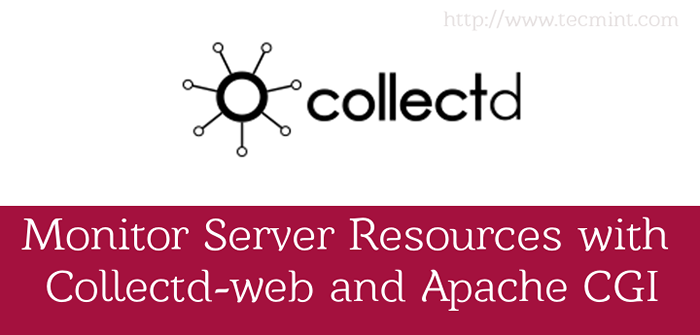 Monitoruj zasoby serwera Linux
Monitoruj zasoby serwera Linux Na końcu artykułu będziemy również przedstawić, w jaki sposób możesz chronić interfejs kolekcjonowania WEB za pomocą .hasswd Mechanizm uwierzytelniania Apache.
Wymagania
Wymaganie tego artykułu to: musisz mieć Zbieranie I Collectd-Web Zainstalowane w systemie Linux. Aby zainstalować te pakiety, musisz wykonać kroki #1 I #2 Z poprzedniego artykułu z tej serii:
- Zainstaluj CollectD i CollectD-WEB w Linux
Wykonaj tylko dwa kroki od powyższego linku:
Krok 1: Zainstaluj usługę CollectD Krok 2: Zainstaluj kolekcję i zależności
Gdy te dwie wymagane rzeczy zostały pomyślnie zakończone, możesz kontynuować dalsze instrukcje w tym artykule, aby skonfigurować Collectd-Web z Apache CGI.
Krok 1: Instalowanie Apache Web Server
1. Zakładając, że zainstalowałeś już serwer WWW Apache w systemie, jeśli nie możesz zainstalować za pomocą następującego polecenia zgodnie z dystrybucją Linux.
# apt-get Zainstaluj apache2 [on Debian systemy oparte] # yum instaluj httpd [on Czerwony kapelusz systemy oparte]
2. Po zainstalowaniu Apache zmień katalog na domyślny główny dokument serwera WWW (który znajduje się w ramach /var/www/html/ Lub /var/www ścieżka systemowa i klon COLLETD-WEB Github Projekt, wydając poniższe polecenia:
# cd/var/www/html # git klon https: // github.com/httpdss/collectd-eB.git
Zrób także następujące Collectd-Web Skrypt wykonywalny poprzez wydanie następującego polecenia:
# chmod +x/var/www/html/collectd-web/cgi-bin/grafDefs.CGI
Krok 2: Włącz Apache CGI (.Skrypty CGI) dla domyślnego hosta
3. Aby Apache uruchomiła skrypty CGI znajdujące się w Domyślnym hosta HTML COBLETD-WEB CGI-BIN, musisz wyraźnie włączyć interfejs Apache CGI dla skryptów bash (z .CGI rozszerzenie) poprzez zmianę Witryny-dostępne domyślny host i dodanie poniższego bloku instrukcji.
W systemach Debian
Najpierw otwórz domyślny plik konfiguracji hosta Apache do edycji z Nano redaktor:
# nano/etc/apache2/witryny-dostępna/000-default.conf
Podczas otwarcia pliku do edycji Dodaj następujący blok dyrektywy poniżej Dokument root Dyrektywa, jak pokazano na poniższym obrazku:
Indeksy opcji execCGI bezverride wszystkie addhandler cGI-Script .CGI wymaga wszystkich przyznanych
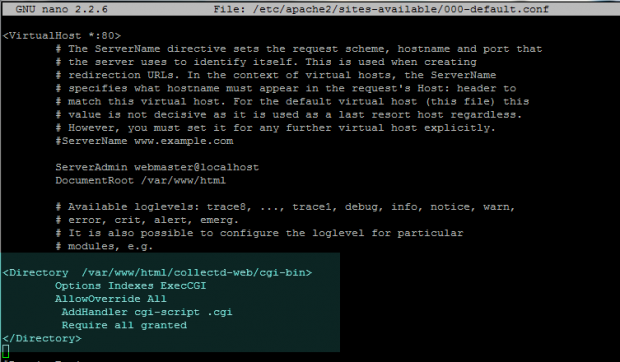 Włącz CGI w Debian
Włącz CGI w Debian Po zakończeniu edytowania pliku, zamknij go Ctrl + o i Exit Nano Editor (Ctrl+x), Następnie włącz moduł Apache CGI i uruchom ponownie serwer, aby zastosować wszystkie zmiany wprowadzone do tej pory, wydając poniższe polecenia:
# A2enmod CGI CGID # Service Apache2 Uruchom ponownie lub # Systemctl restart apache2.usługa [dla systemd init Skrypty]
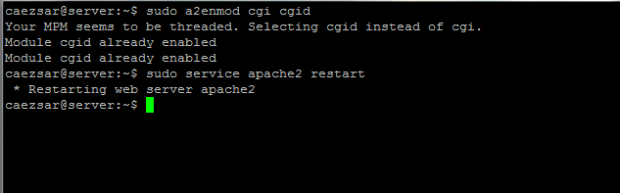 Włącz Apache CGI
Włącz Apache CGI Na systemach Redhat
4. Aby włączyć interfejs Apache CGI dla CentOS/RHEL, otwórz httpd.conf Plik konfiguracyjny Apache i dodaj następujące wiersze u dołu pliku:
# nano/etc/httpd/conf/httpd.conf
Dodaj następujące fragment do httpd.conf plik.
Scriptalias/cgi-bin/„/var/www/html/collectd-web/cgi-bin” opcje obserwująceSymLinks execcgi addHandler CGI-Script .CGI .pl
Aby zastosować zmiany, uruchom ponownie httpd Demon, wydając następujące polecenie:
# serwis httpd restart lub # systemCtl restart httpd [dla systemd init Skrypty]
Krok 3: Interfejs przeglądania kolekcji WEB
5. Aby odwiedzić Collectd-Web interfejs i wizualizuj statystyki dotyczące zebranej maszyny do tej pory, otwórz przeglądarkę i przejdź do komputera Adres IP/Collectd-Web/ Lokalizacja URI za pomocą protokołu HTTP.
http: // 192.168.1.211/coll-web/
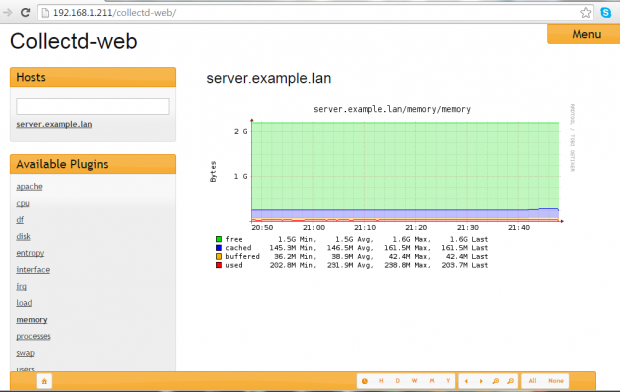 Pulpit nawigacyjny CollectD-WEB
Pulpit nawigacyjny CollectD-WEB Krok 4: URL Protects Phasher Protectd-WEB za pomocą uwierzytelniania Apache
6. W przypadku ograniczenia dostępu do Collectd-Web interfejs poprzez ochronę go za pomocą mechanizmu uwierzytelniania Apache (.htpasswd), który wymaga od odwiedzających wprowadzenia nazwy użytkownika i hasła w celu uzyskania dostępu do zasobu internetowego.
Aby to zrobić, musisz zainstalować Apache2-Utils pakować i utwórz zestaw poświadczeń do uwierzytelniania lokalnego. Aby osiągnąć ten cel, najpierw wydaj następujące polecenie do zainstalowania Apache2-Utils pakiet:
# apt-get Zainstaluj apache2-utyls [on Debian systemy oparte] # yum instaluj narzędzia httpd [on Czerwony kapelusz systemy oparte]
7. Następnie wygeneruj nazwę użytkownika i hasło, które będzie przechowywane w ukrytym lokalnym .htpass plik znajdujący się pod domyślnym hostem Apache Collectd-Web ścieżka, wydając poniższe polecenie:
# htpasswd -c/var/www/html/collectd -web/.htpass your_username
Spróbuj chronić ten plik, przypisując następujące uprawnienia:
# chmod 700/var/www/html/collectd-web/.htpass # chown www-data/var/www/html/collectd-web/.htpass
8. W następnym kroku, po wygenerowaniu .htpass Plik, otwórz domyślny host Apache do edycji i instruuj serwer do użycia htpasswd Podstawowe uwierzytelnianie po stronie serwera poprzez dodanie następującego bloku dyrektywy, jak pokazano na poniższym zrzucie ekranu:
AuthType Podstawowa nazwa autoryzacji „Zbieranie strony ograniczonej” AuthBasicProvider Plik AuthuserFile/var/www/html/collectd-web/.HTPass wymaga ważnego użytkownika
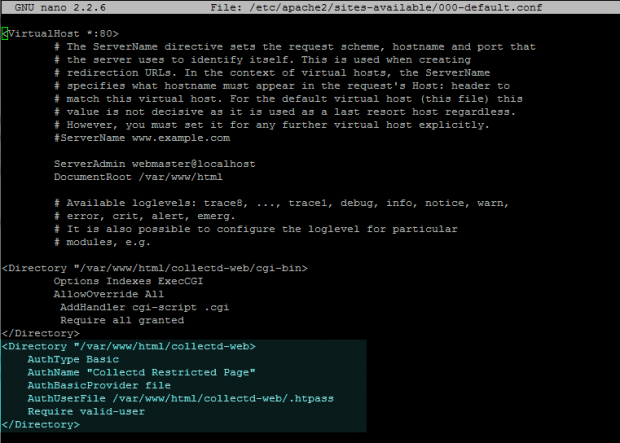 Apache Hasło Protect Directory
Apache Hasło Protect Directory 9. Ostatnim krokiem w celu odzwierciedlenia zmian jest ponowne uruchomienie Apache serwer, wydając poniższe polecenie i odwiedź Coollectd-Web Strona URL, jak opisano powyżej.
Na stronie internetowej powinno pojawić się wyskakujące okienko. Użyj nazwy użytkownika i hasła utworzonego wcześniej, aby uzyskać dostęp do interfejsu internetowego CollectD.
# Service Apache2 restart [on Debian Systemy oparte] # usługa httpd restart [on Czerwony kapelusz systemy oparte] lub ---------------- dla systemd init Skrypty ---------------- # Systemctl restart apache2.Service # Systemctl restart HTTP.praca
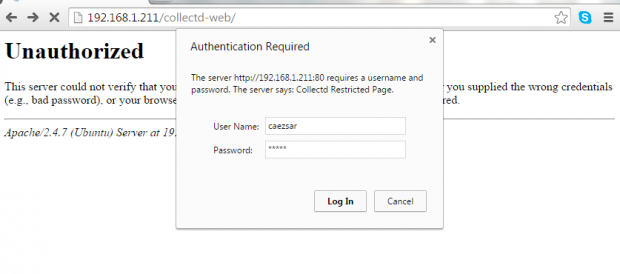 Uwierzytelnianie hasła Apache
Uwierzytelnianie hasła Apache 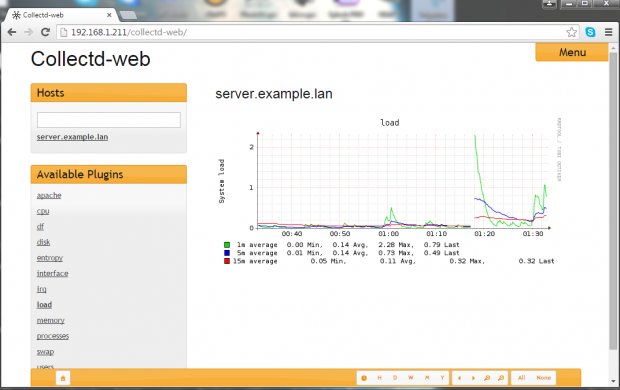 Panel CollectD-WEB
Panel CollectD-WEB
- « Instalowanie i konfigurowanie serwera i klienta X2GO w Debian 8
- 12 Przydatne użycie linii poleceń PHP każdy użytkownik Linux musi wiedzieć »

